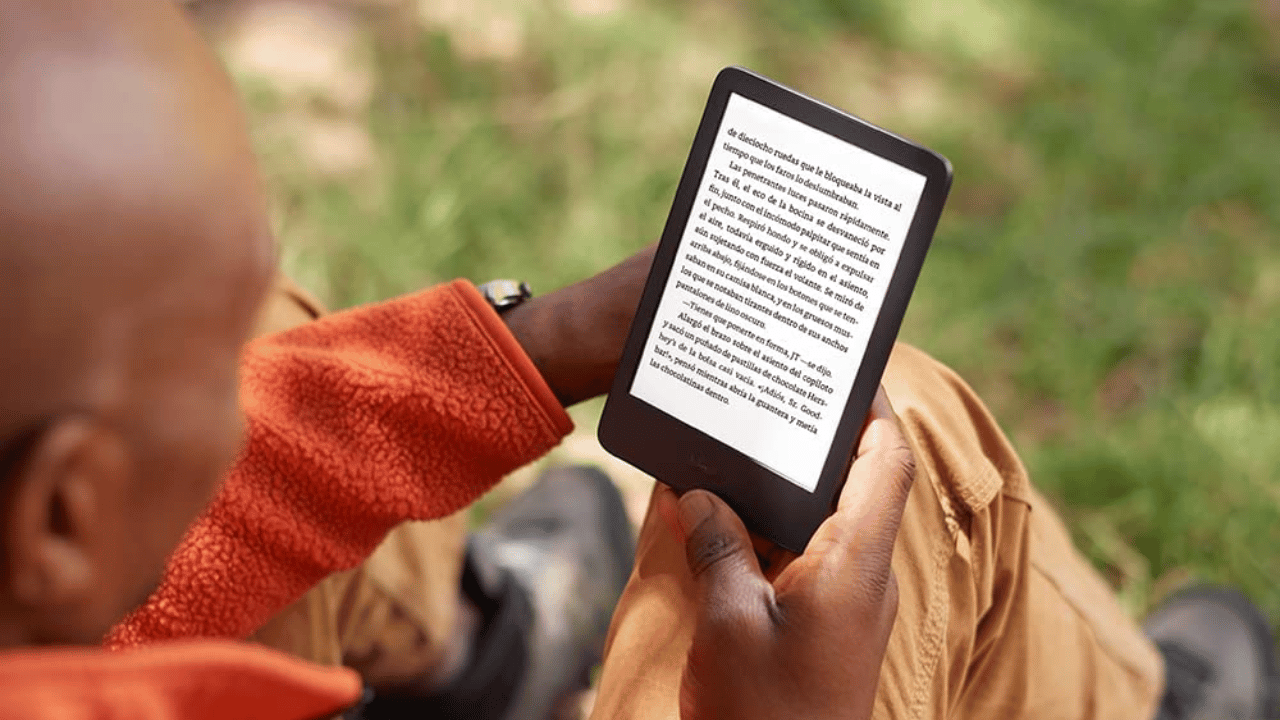Dentro de la amplia gama de eBook que hay en el mercado, no cabe duda de que el Kindle es el más popular. Como sucede con la mayoría de los dispositivos electrónicos, es posible actualizarlo para mantener siempre el firmware a la última. Sin embargo, es posible que no sepas muy bien si debes o no actualizarlo y en caso afirmativo, de qué formas puedes hacerlo.
Sea cual sea tu versión de Kindle, este se puede actualizar si así lo deseas. Para hacerte la vida más fácil, desde Topes de Gama te vamos a informar de cuáles son las diferentes formas que tienes para hacerlo, para que puedas optar por la que más te convenga en cada momento.
¿Es recomendable actualizar el Kindle?
Posiblemente, esta sea la primera pregunta que te hagas, ya que es probable te surja la duda, ¿hasta qué punto puede ser recomendable actualizar el firmware de Kindle? Por tanto, es posible pensar que, si algo funciona bien, ¿para qué tocarlo? Y lo cierto es que puede ser verdad, y no debes tomarte el proceso de actualización como algo obligatorio si no lo deseas.
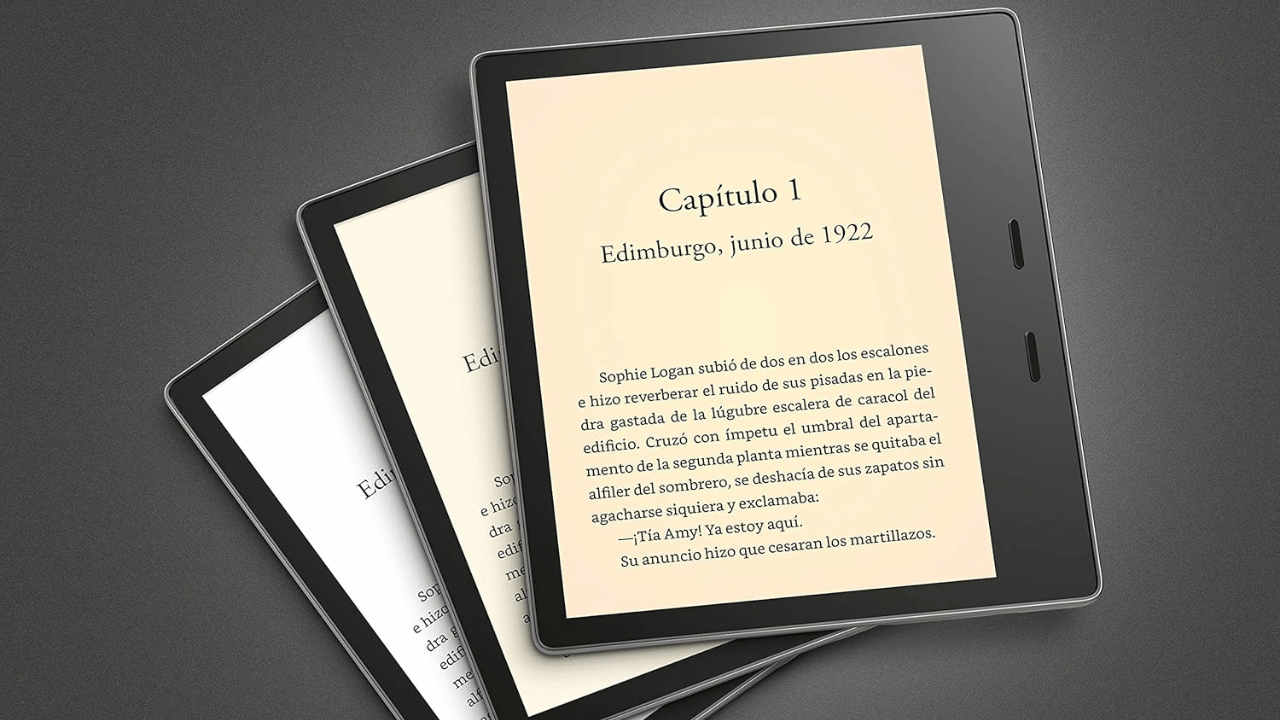
Es importante tener en cuenta que los libros electrónicos de este tipo están en constante desarrollo por parte de Amazon. Esto implica que las actualizaciones continuas no solo mejoran el rendimiento, modifican la interfaz o corrigen errores, sino que también enriquecen la experiencia del usuario al agregar nuevas funciones útiles. Por lo tanto, hay pocas razones para no actualizar el firmware del Kindle, así que no dudes en aprovechar estas mejoras.
¿Cómo saber si está actualizado a la última versión?
Si quieres comprobar cuál es la última versión de firmware que tienes instalada, puedes hacerlo así.
Toca en la parte inferior de la pantalla y selecciona la flecha que apunta hacia abajo. Posteriormente, haz clic en Configuraciones > Opciones del dispositivo. A continuación, pulsa en el icono con tres puntos de la parte superior derecha y por último selecciona Información del dispositivo. De esta forma te aparecerá en pantalla la versión de firmware que tienes instalada.
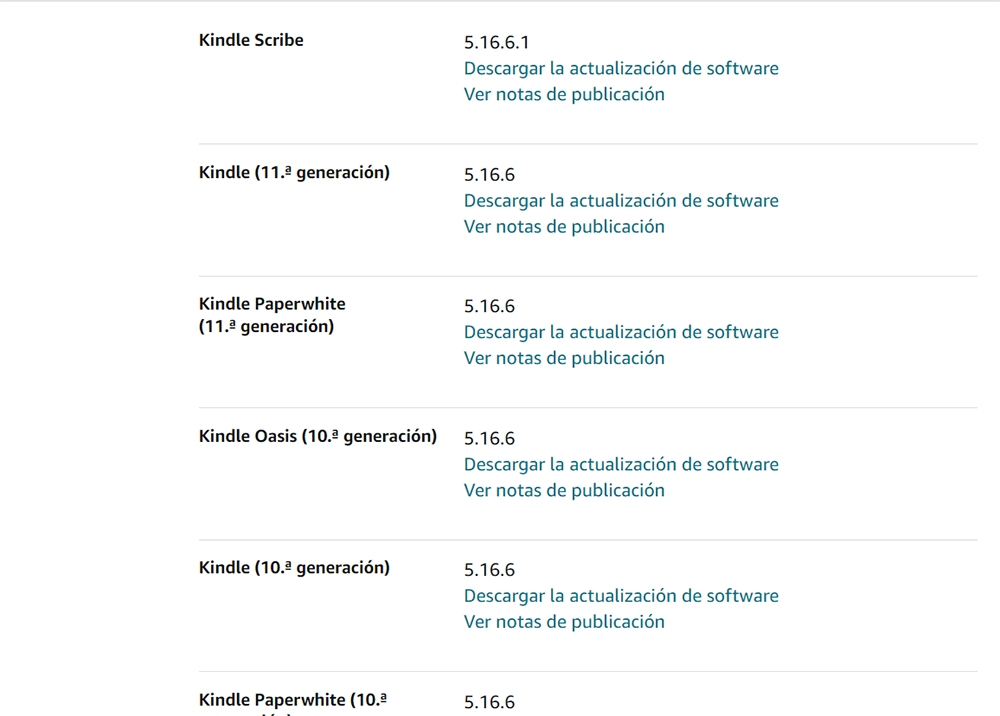
Ahora debes visitar a la página de Actualización de software de Kindle. Aquí podrás buscar tu dispositivo, verificar el número de versión y buscar la actualización adecuada. En el caso de que veas una versión superior a la versión de firmware de Kindle actualmente instalado, significa que tu dispositivo necesita actualizarla.
Formas para actualizarlo
El proceso para las actualizaciones de Kindle es bastante sencillo. Ahora te vamos a comentar las tres posibilidades que tienes para hacerlo, y no te debe suponer ningún problema, incluso aunque no seas un experto a la hora de manejar este tipo de dispositivos
Automáticamente: la forma más sencilla
Seguramente es la forma más factible de tener tu Kindle siempre actualizado. Y es que, por lo general, la actualización automática se encuentra activada, de manera que cada vez que haya una nueva versión de firmware disponible te aparecerá una notificación en la parte superior de la pantalla. Para ello solo es imprescindible que lo tengas conectado a una red WiFi.
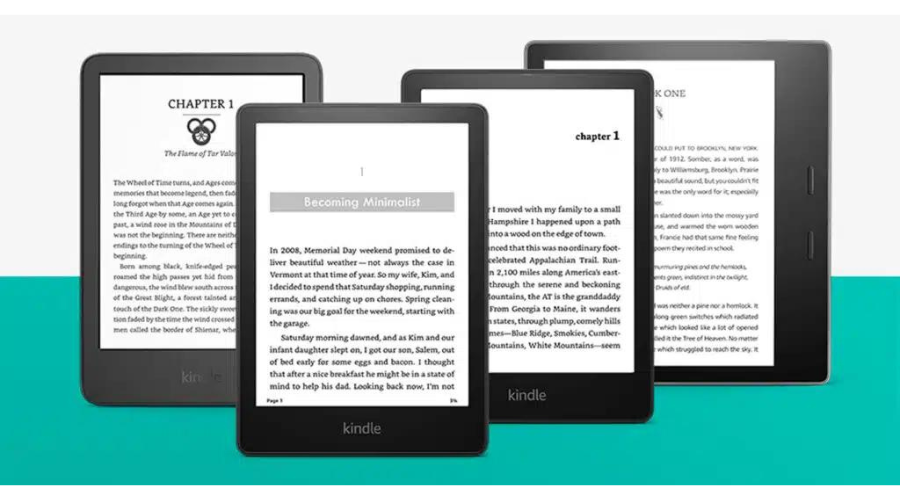
Así pues, para empezar accede al menú de Configuración y posteriormente activar el WiFi. Posteriormente, sin salir del menú de Configuración, debes pulsar en Opciones del Dispositivo y posteriormente en Actualizar mi Kindle. A continuación, el dispositivo buscará si hay actualizaciones disponibles y en caso afirmativo aparecerá un mensaje para que optemos por descargarla e instalarla.
Actualiza sin conexión a Internet
En el caso de que no cuentes con Internet en tu libro electrónico, no debes de preocuparte, ya que hay una alternativa muy factible, que es mediante la utilización de un cable USB conectado al PC. Simplemente, accede a la web de Actualizaciones de software para dispositivos Amazon y descargar la última versión para el sistema operativo. Elige el modelo de Kindle y por último hace clic en Descargar actualización.
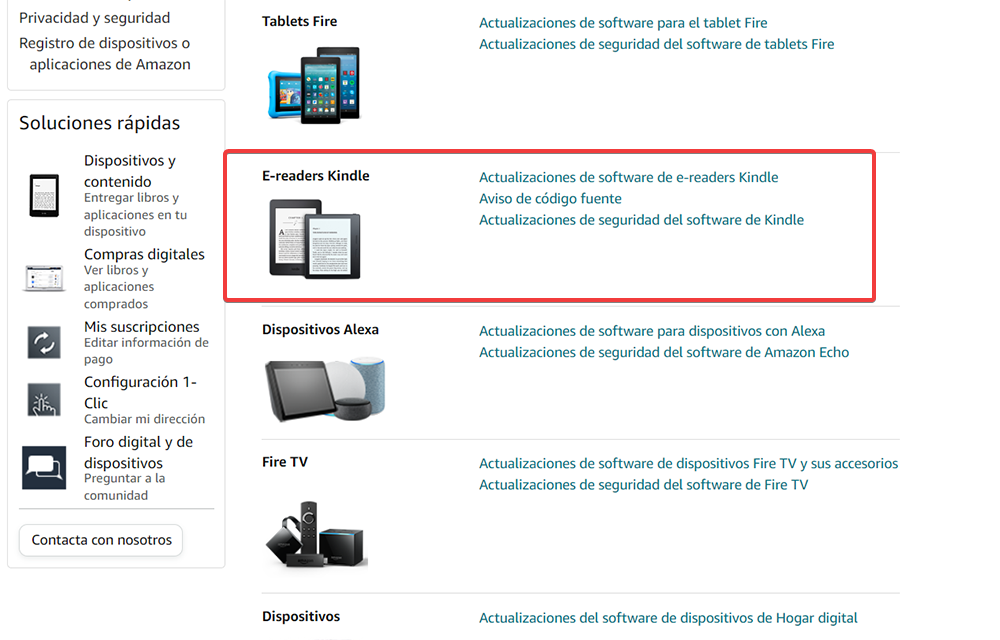
Ahora que tienes el archivo en el ordenador, solo debes copiarlo mediante el cable USB al almacenamiento del Kindle. Una vez hecho esto, simplemente debes a proceder a su actualización desde el apartado de Configuración. De esta forma, el Kindle procederá a instalar la última versión de firmware, aunque no cuente con conexión a Internet.
Mi Kindle no se actualiza: ¿por qué?
Aunque llevar a cabo el proceso de actualización del Kindle puede ser una tarea bastante sencilla, lo cierto es que pueden darse situaciones donde tengamos problemas para llevarlo a cabo. En caso de que esto te suceda, estos son algunas posibles acciones que puedes llevar a cabo para intentar solucionarlo.
- Asegúrate de estar conectado a Internet: para poder descargar las actualizaciones es necesario estar conectado a una red WiFi. Accede desde el menú de pantalla a “Configuración” y dentro de “Conexiones inalámbricas” activa la opción de WiFi. En caso de que no hayas añadido una red, debes pulsar en “Redes WiFi”, seleccionarla e introducir la contraseña.
- Restablecer y reiniciar el Kindle: es una opción un poco drástica, pero, en ocasiones necesarias para que el dispositivo pueda volver a funcionar. Mediante el restablecimiento se borra por completo toda la información del dispositivo, incluso de tu cuenta Amazon. De igual forma, permite solucionar cualquier problema que imposibilitara que el equipo se actualizara. Para llevarlo a cabo, pulsa en “Configuración”, posteriormente en “Opciones de dispositivo” y, por último, en “Restablecer”.
- Contacta con Amazon: si nada de lo anterior ha funcionado, puedes probar a ponerte en contacto con el Soporte de Amazon y exponerles tu caso para que te puedan ayudar. Tanto si está el Kindle en garantía, como si no, podrán ayudarte a ponerle solución.
Confiamos en que cualquiera de estas opciones puedas proceder a la actualización de tu eBook de manera correcta.